Hogyan lehet visszaállítani a gördítősávot az alapértelmezett értékre az Excelben?
Amikor az Excel programmal dolgozik, észreveszi, hogy a munkalapnak csak több sora vagy oszlopa van, de a munkalap aktív területe nagyobb, mint a tényleges adatterület. Ez azt jelenti, hogy a munkalap utolsó cellája messze meghaladja a használt adatok körét, amint az a következő képernyőképen látható. Ebben az esetben hogyan állíthatná vissza a görgetősávot az Excel által használt tartomány alapértelmezett értékére?

A görgetősáv visszaállítása alapértelmezett értékre VBA kóddal
Állítsa vissza a görgetősávot az alapértelmezett értékre a Kutools for Excel segítségével
 A görgetősáv visszaállítása alapértelmezett értékre VBA kóddal
A görgetősáv visszaállítása alapértelmezett értékre VBA kóddal
A következő egyszerű VBA-kód segíthet a nagy kihasználatlan tartomány visszaállításában a tényleges adatterületre, kérjük, tegye a következőket:
1. Tart Alt + F11 gombokat a megnyitáshoz Microsoft Visual Basic for Applications ablak.
2. Ezután kattintson betétlap > Modulok és másolja és illessze be a VBA kód alatt a felbukkanó Modul ablakba.
VBA kód: A görgetősáv visszaállítása az alapértelmezett értékre
Sub ResetRange()
ActiveSheet.UsedRange
End Sub
3. Ezután nyomja meg a gombot F5 gombot a kód futtatásához, és a nagy kihasználatlan tartomány visszaállt a ténylegesen használt tartományra.
 Állítsa vissza a görgetősávot az alapértelmezett értékre a Kutools for Excel segítségével
Állítsa vissza a görgetősávot az alapértelmezett értékre a Kutools for Excel segítségével
Ha van Kutools az Excel számára, Annak Válassza az Utolsó cella lehetőséget funkcióval gyorsan visszaállíthatja a görgetősávot az alapértelmezett használt tartományra.
| Kutools az Excel számára : több mint 300 praktikus Excel-bővítménnyel, ingyenesen, korlátozás nélkül, 30 nap alatt kipróbálható. |
Telepítése után Kutools az Excel számára, kérjük, tegye a következőket :( Kattintson a Kutools for Excel letöltéséhez most! )
1. Aktiválja a visszaállítani kívánt munkalapot.
2. Ezután kattintson Kutools > választ > Válassza az Utolsó cella lehetőséget, lásd a képernyőképet:
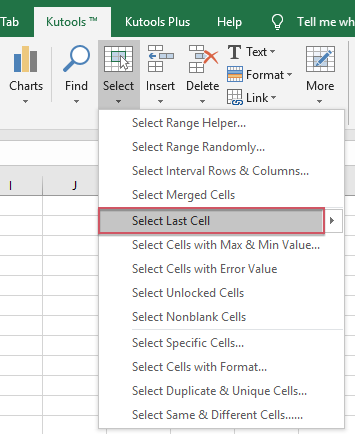
3. És a nagy munkalap visszaállt az utolsó cellára, amelyben adatok voltak.
Kattintson a letöltéshez és ingyenes próbaverzióhoz Kutools az Excelhez most!
A legjobb irodai hatékonyságnövelő eszközök
Töltsd fel Excel-készségeidet a Kutools for Excel segítségével, és tapasztald meg a még soha nem látott hatékonyságot. A Kutools for Excel több mint 300 speciális funkciót kínál a termelékenység fokozásához és az időmegtakarításhoz. Kattintson ide, hogy megszerezze a leginkább szükséges funkciót...

Az Office lap füles felületet hoz az Office-ba, és sokkal könnyebbé teszi a munkáját
- Füles szerkesztés és olvasás engedélyezése Wordben, Excelben és PowerPointban, Publisher, Access, Visio és Project.
- Több dokumentum megnyitása és létrehozása ugyanazon ablak új lapjain, mint új ablakokban.
- 50% -kal növeli a termelékenységet, és naponta több száz kattintással csökkenti az egér kattintását!
